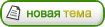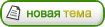|
Забыл написать, что в средний слой можно подложить также другой дубль или другую фотографию такой же бабочки. Для этого, в дополнение к уже открытому изображению нужно открыть "донорскую" фотку (она появится в новом окне) и нажать на неё мышью, перетащить ее в окно редактируемого снимка, и там отпустить. "Донорский" снимок можно закрыть, больше он не нужен. В менюшке "слои" появится иконка "донорского" слоя. Слои можно менять местами, перетаскивая их иконки по менюшке "слои". Нельзя лишь переместить нижний слой (он приклеен), так что всячески возякать можно лишь его копии.
Кстати, подобным способом можно исправить фотку, если крыло тю-тю за край кадра (для этого нужно, правда, увеличить размер рамки, или трансформацией уменьшить размер верхней копии, и уже подкладывать под неё все что нужно).
Ну и по порядку:
sasasa: Это не пилотаж, а халтура. Любоваться картинками с фиговину сложно, поэтому удивить народ и не пытался. Картинку выбрал, чтобы показать все нужные инструменты, и чтобы долго не возиться.
Alexil: за Ctrl-J спасибо, не знал. Впрочем, движение мышкой или нажатие двух клавиш разница мала. А что касается Edit-Transform-Flip, то эта команда делает флип со всеми слоями сразу. Так что нужно создавать новый файл, перетаскивать туда средний слой, там его флипповать (или флиппить?), потом возвращать на место. Опять двадцать пять.
Надежда: вырезать маленькую заплатку, конечно, дополнительная возня. Однако трансформировать и возякать её действительно гораздо проще, чем целый слой. Но если трансформация не очень сложная, то можно и так. Что касается того, нашивать заплатку сверху или снизу - это, конечно, дело вкуса. Впрочем, попробуйте её подложить вниз, может, понравится. Кстати дельный совет: чтобы не нарисовать лишнее, можно отключить все слои кроме верхнего, и на нём осторожненько изничтожить дефект (это особенно критично при работе с изображениями высокого качества: чем меньше размер мошенничества, тем оно незаметнее).
|